录制屏幕并转换为 GIF
通过 Dropbox Capture 的高级屏幕录制功能,可轻松获取所需的视频片段:
- 将 30 秒内的屏幕录制视频下载为 GIF,或如果您使用的是 macOS,则直接录制 GIF
- 录制 GIF 时,选择录制全屏、部分屏幕还是单个应用窗口
- 以 720p、1080p 和 4K 视频质量录制屏幕
- 录制时使用自由绘图工具为屏幕添加注释,以便更清晰
- 自定义键盘快捷方式使您能够立即开始录制,让您能够轻松录制转瞬即逝的瞬间,从而节省宝贵时间
通过 Dropbox Capture 的高级屏幕录制功能,可轻松获取所需的视频片段:
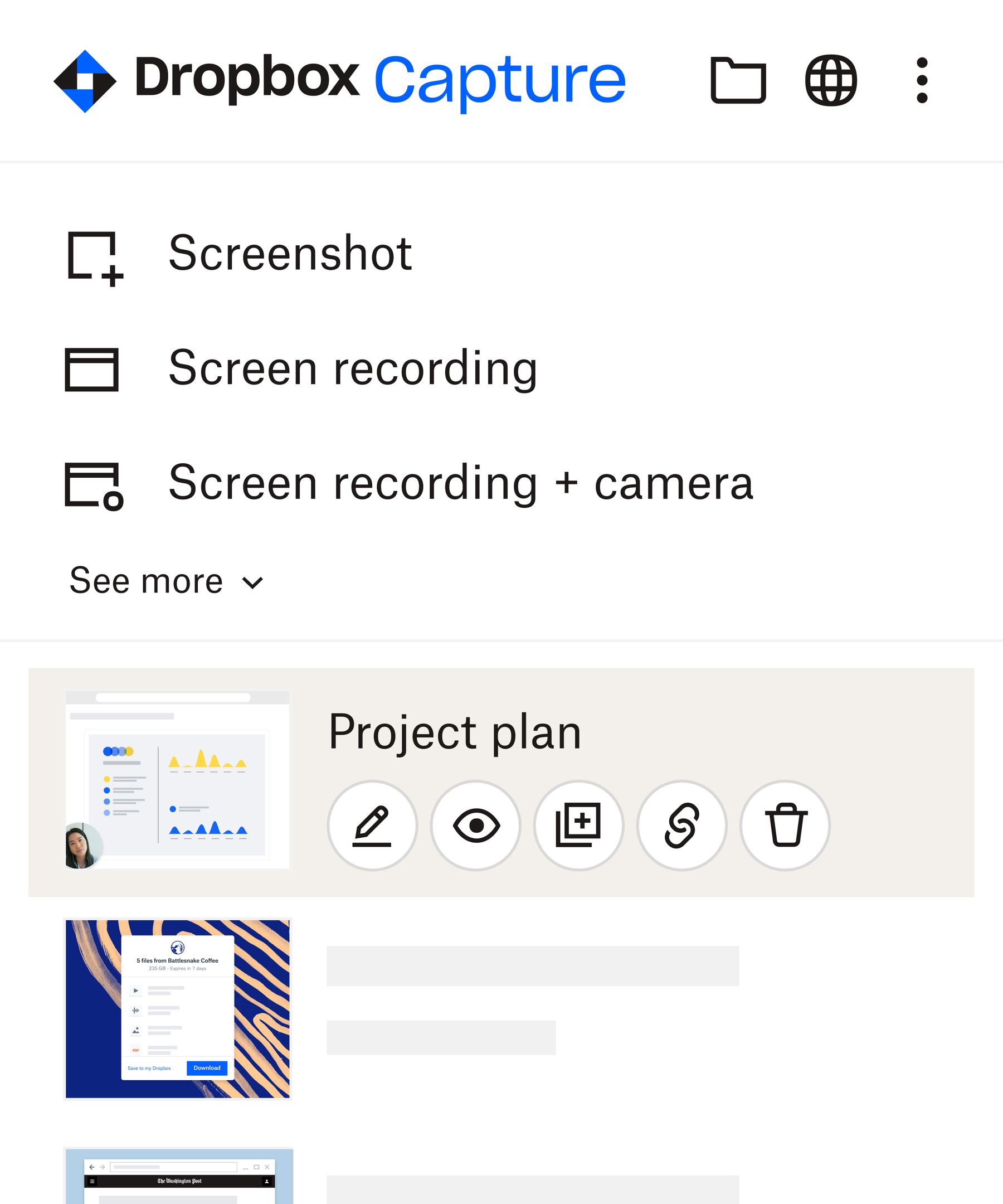
点击红色录制按钮录制屏幕、选定区域或应用窗口。
录制完成后,系统将在浏览器中打开您的视频片段,您可以将其修剪至 30 秒以内。
直接从视频片段的共享设置中将任何 30 秒以内的录制下载为 GIF。
如果您仅需将较长的录制压缩为短小的 GIF,则无需在工作流程中添加更多工具。
使用 Dropbox Capture 修剪屏幕录制以删除不必要的镜头。
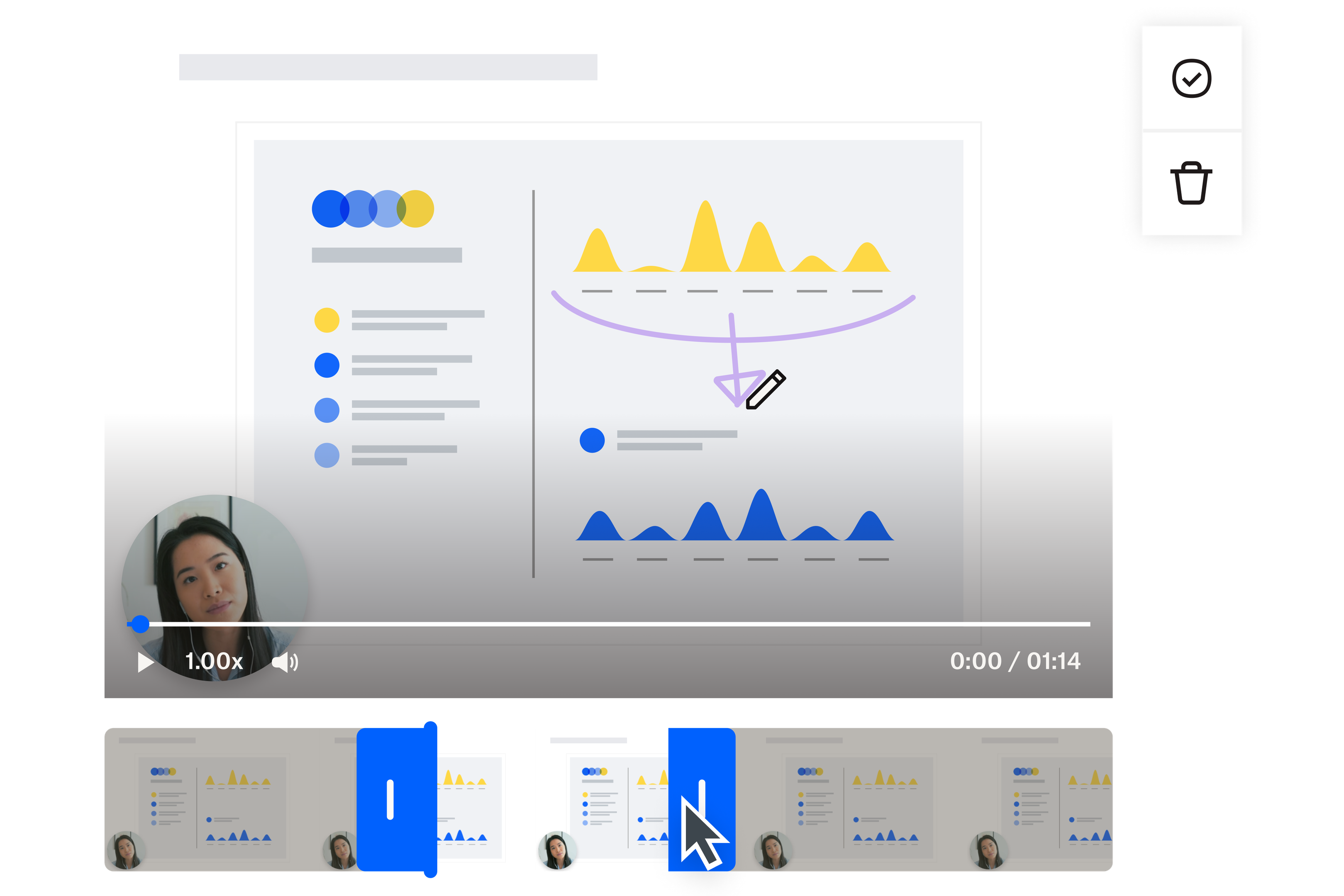
GIF 是一种图像文件。该缩写词代表“Graphics Interchange Format”(图形交换格式),该文件类型自 20 世纪 80 年代首次推出以来一直很受欢迎。
GIF 可能因其包含多帧的能力而闻名。这让其可用于创建循环动画视频片段,而无需嵌入或共享大型视频文件。
GIF 具有一系列优点,可满足多种需求:
借助适用于 macOS 的 Dropbox Capture,您可以直接从桌面应用录制 GIF,而无需先将视频片段录制为视频。
借助适用于 Windows 和 macOS 的 Dropbox Capture,您可以将任何 30 秒以内的视频片段(包括修剪后的视频片段)导出为 GIF。
除了从屏幕录制内容中创建 GIF 外,Dropbox Capture 还具有许多其他功能: